win11关闭屏保、 Win11屏幕保护关闭教程
更新时间:2024-11-11 17:45:48作者:xiaoliu
Win11系统中的屏保功能是一项常见的功能,它可以在一段时间没有操作时自动启动,旨在保护屏幕并节省能源,有时候我们可能并不需要这项功能,或者希望在特定情况下关闭它。Win11系统中如何关闭屏保呢?下面就让我们一起来看看Win11屏幕保护关闭的具体教程。
Win11关闭屏幕保护操作步骤1、右击桌面空白处,选择菜单选项中的"个性化"打开。
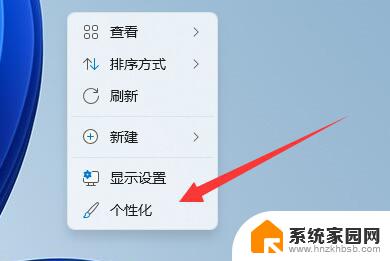
2、在打开的界面中点击"锁屏界面"选项。
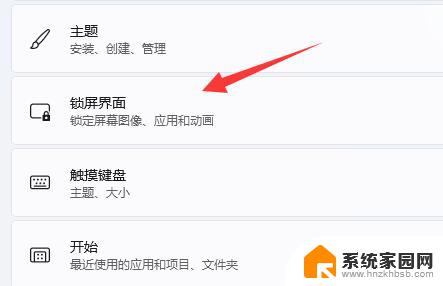
3、接着点击"相关设置"下方的"屏幕保护程序"选项。
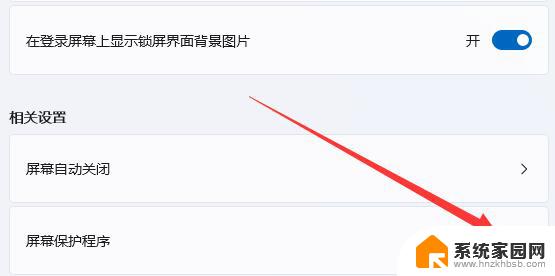
4、然后将窗口中"屏幕保护程序"下方的选项框选为"无",点击确定保存。
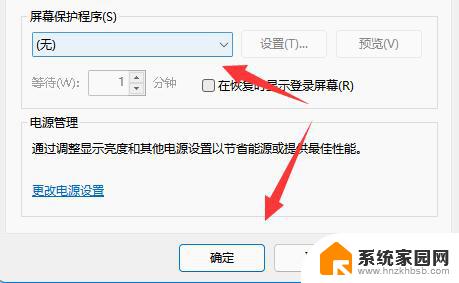
5、然后点击"相关设置"下方的"屏幕自动关闭"选项。
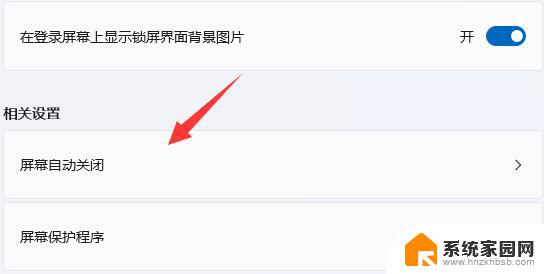
6、最后将"屏幕和睡眠"展开,将下方的两个选项都改为"从不"即可。
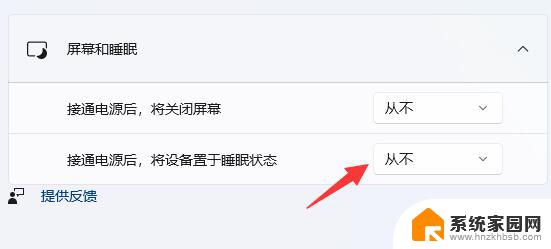
以上就是win11关闭屏保、的全部内容,有遇到相同问题的用户可参考本文中介绍的步骤来进行修复,希望能够对大家有所帮助。
win11关闭屏保、 Win11屏幕保护关闭教程相关教程
- win11怎么彻底关闭自动屏保 win11关闭屏幕保护的教程
- 实时保护怎么关闭win11 win11实时保护关闭教程
- win11彻底关闭屏保图片 Win11电脑屏保关闭教程
- win11的实时保护如何关闭就可以了 win11关闭实时保护步骤详解
- win11数据保护关闭方法 Win11关闭Windows保护的方法
- win11实时保护关闭 win11实时保护关闭了怎么办
- win11怎么彻底关闭实时保护 win11如何关闭实时保护功能
- win11屏幕保护程序 Win11怎么使用屏幕保护程序
- win11怎么关实时保护 win11实时保护关闭方法详解
- win11怎样设置屏幕保护 win11屏幕保护自定义设置
- win11自带桌面背景图片在哪里 个性化电脑壁纸设计灵感
- 虚拟触摸板win11 Windows11虚拟触摸板打开方法
- win11系统默认声音 Win11如何设置默认音量大小
- win11怎么调开机启动项 Win11开机启动项配置
- win11如何关闭设置桌面 Windows11设置主页如何关闭
- win11无法取消pin密码 win11怎么取消登录pin密码
win11系统教程推荐
- 1 win11屏保密码怎样设置 Win11屏保密码设置步骤
- 2 win11磁盘格式化失败 硬盘无法格式化怎么修复
- 3 win11多了个账户 Win11开机显示两个用户怎么办
- 4 电脑有时不休眠win11 win11设置不休眠怎么操作
- 5 win11内建桌面便签 超级便签文本添加
- 6 win11红警黑屏只能看见鼠标 win11玩红色警戒黑屏故障解决步骤
- 7 win11怎么运行安卓应用 Win11安卓应用运行教程
- 8 win11更新打印机驱动程序 Win11打印机驱动更新步骤
- 9 win11l图片打不开 Win11 24H2升级后无法打开图片怎么办
- 10 win11共享完 其他电脑无法访问 Win11 24H2共享文档NAS无法进入解决方法